Что такое хард ресет телефона: Зачем нужен и как сделать Hard Reset (аппаратный сброс) на смартфоне
Зачем нужен и как сделать Hard Reset (аппаратный сброс) на смартфоне
Сброс телефона к заводскому состоянию может пригодиться не только при подготовке его к продаже. Возврат к первозданным настройкам будет полезен и при общем торможении смартфона, полном превращении трубки в «кирпич», «утере» пароля разблокировки или столкновении с нестабильной работой вследствие всевозможных причин. Какими бы неприятными ни были ситуации, полезно знать, как осуществить жесткий сброс конкретно на вашем смартфоне.
Из этой статьи вы узнаете о последствиях аппаратного сброса настроек телефона, а также о том, как его выполнить с помощью подсказок отличного онлайн-гида Hard Reset.
Что это такое
Hard Reset — жесткая перезагрузка телефона, при которой система откатывается до заводских настроек и производится полная системная очистка. Под «нож» попадают списки контактов, история SMS-переписки, поисковые запросы, установленные приложения, файлы, загруженные во внутреннюю память телефона, а также все пароли и явки. При этом информация удаляется безвозвратно. Поэтому не забудьте сделать резервную копию важных данных и перенести фото и видео на карту памяти — ее сброс не заденет, как и информацию с операторской SIM-карты.
Как сделать
Самый простой способ сделать жесткую перезагрузку — найти соответствующую опцию в настройках телефона. Пара тапов, ввод защитного кода — процесс запущен.
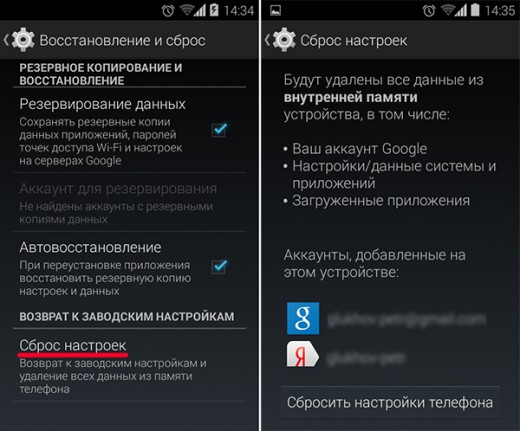
Существует и альтернативный вариант: сделать сброс с помощью нажатия комбинации клавиш. Каких именно? Индивидуально для каждого производителя смартфонов. Что делать? Топать в сторону hardreset.info. Веб-сервис содержит инструкции по активации жесткой перезагрузки для огромного числа трубок от невообразимых производителей. Я серьезно, стоит заглянуть на hardreset.info только из желания позабавиться.
 А вы можете похвастаться тем, что держали в руках трубку от одного из этих производителей?
А вы можете похвастаться тем, что держали в руках трубку от одного из этих производителей?
Ко всему прочему, hardreset.info дает инструкции и для обычных телефонов, таких древних, с кнопочками.
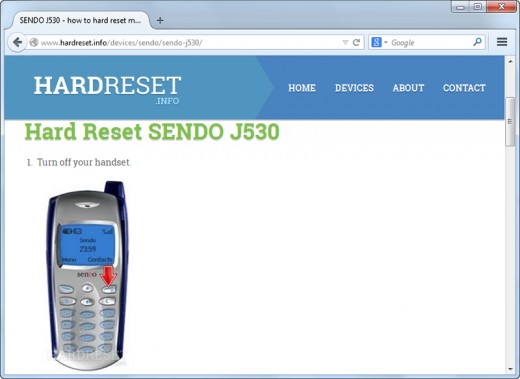 А вы знали, что сброс можно сделать не только на смартфонах?
А вы знали, что сброс можно сделать не только на смартфонах?
Сама процедура сброса требует от пользователя минимум усилий. Достаточно следовать рекомендациям гида. Некоторые телефоны имеют несколько инструкций аппаратного сброса, в том числе и видео.
Заключение
Если вам все же не удастся отыскать модель своего телефона, обратитесь к инструкциям того же производителя или той же линейки трубок, вероятнее всего подойдет. Хотя вряд ли подобное произойдет — одних телефонов Samsung насчитывается более тысячи. Ах да, iPhone всех возрастов присутствуют.
Приходилось ли вам выполнять Hard Reset? Руки не тряслись?
hardreset.info
Что такое хард ресет на андроид устройствах и как его сделать
Доброго времени суток, дорогие гости и постоянные читатели нашего блога. Сегодня мы расскажем вам, что такое хард ресет на Андроид и как его сделать, объясним, для чего может понадобится такая функция и поможем выполнить полную перезагрузку устройства разными способами.
Давайте же приступать к разбору материала.
Hard reset и в каких случаях он может понадобится
Hard reset означает «полную перезагрузку» устройства. Если подробнее, то это функция смартфонов и планшетов, которая позволяет вернуть состояние ваших аппаратов до заводских настроек. При этом происходит полное удаление всех установленных программ и служб, загруженных документов и отснятых на камеру файлов.
Также удаляются все контакты из телефонной книги, записи и пометки в календаре, заметках и других подобных программах, персональные настройки и учетные записи. Единственное, что не трогается, это карта памяти.
Перед подобным сбросом настроек вам следует изначально удалить свой аккаунт в сервисе Google, так как данная компания для смартфонов с версией Android 5.1 и выше подключила новую систему защиты.
Таким образом, если кто-то попытается выполнит сброс и при этом аккаунт Гугла будет активирован, то последний просто не даст закончить начатое (подробнее здесь: https://support.google.com/nexus/answer/6172890?hl=ru).
Hard reset может понадобиться в тех случаях, когда на вашем устройстве возникают серьезные сбои во время работы, постоянно появляются уведомления об ошибках и другие неполадки, усложняющие жизнь. Данную функцию используют тогда, когда больше ничего не помогает и проблему устранить по-другому просто невозможно.
Такое рано или поздно случается с каждым смартфоном.
Сбои в системе могут возникнуть из-за переполнения памяти огромным количеством ненужных, однако плохо очищаемых данных, из-за неправильной установки/удаления серьезных программ или сервисов, из-за некорректно выполненного обновления ОС и т.д. Причин может быть много, но не всегда их можно идентифицировать.
Второй причиной для выполнения hard reset может стать продажа аппарата.
Три способа полного сброса настроек до заводских
А теперь мы расскажем вам три способа восстановления устройства до его заводского состояния. Однако не забудьте перед началом работы сохранить важную информацию.
Способ 1. Аппаратная перезагрузка при помощи ПК
Сброс любых устройств с ОС Android можно выполнить через компьютер. Для этого вам потребуется:
- Перейти на указанный веб-сайт: https://developer.android.com/studio/index.html и скачать официальное приложение Android System Development Kit;
- Мы советуем вам извлекать содержимое архива в папку C:\Program Files. При распаковке архива выберите пункт «Извлечь в папку…». Для удобства у нас этот каталог будет называться «AndroidSDK»;
- Правой кнопкой мыши нажмите на «Этот компьютер» и перейдите по вкладке «Свойства»;
- Далее в открытом окне действуйте следующим образом: пункт меню «Дополнительные параметры системы» à вкладка «Дополнительно» à кнопка «Переменные среды»;
- В открывшемся диалоговом окне будет две категории переменных. Смотрим на «Системные переменные», выделяем строку с названием «Path» и нажимаем на «Изменить»;
- Снова откроется окошко, содержимое которого вам необходимо прокрутить вниз, пока не найдете поле, описывающее путь. Измените его на путь к архиву, поставив точку с запятой в начале текста: «C:\Program Files\AndroidSDK\sdk\platform-tools\». Сохраните изменения и закрывайте открытые окна;
- В «Поиске» пропишите cmd. Щелкните Enter. Перед вами откроется командная строка;
- Подключите телефон или планшет к ПК по USB-порту;
- В командной строке наберите «adb shell». Клацните Enter. Далее пропишите «#wipe_data» и опять Enter. Вот теперь текущее состояние устройства сбросится до начального.
Способ 2. Сброс при помощи комбинации клавиш
Мы решили привести пример на модели смартфона Samsung Galaxy s6.
Если состояние вашего смартфона не такое плачевное, то ресет можно выполнить и более простым способом – при помощи кнопок.
Для этого сначала нужно выключить аппарат, а после одновременно зажать комбинацию клавиш: увеличение громкости, кнопка питания и «Домой». Держите их зажатыми до тех пор, пока не начнет появляться фирменный логотип Самсунга.
После этих действий произойдет загрузка Android system recovery. Перед вами появится консольное меню, в котором при помощи качельки громкости стоит переключиться на «wipe data/factory reset» и подтвердить выбор кнопкой питания.
Теперь переключиться на «Yes — delete all user data» и снова нажать клавишу включения/выключения.
В моделях Сони клавиши примерно повторяются, а вот смартфоны HTC поддерживают другой способ перегрузки. Так что будьте внимательны.
Способ 3. Программный сброс
В данном случае воспользуемся системой устройства.
- Зайдите в настройки смартфона и перейдите во вкладку «Учетные записи»;
- Выберите пункт «Резервное копирование/восстановление и сброс»;
- В новой вкладке нажмите на «Сброс данных» и после подтвердите свои действия;
Вот и все. Просто, не правда ли?
Хотим вас предостеречь, что в некоторых «китайцах» после ресета аппарат «заговорит» с вами на китайском языке.
Подписывайтесь на обновления блога, а также наших групп во всех популярных сетях и обязательно делайте репосты публикаций. Мы желаем вам удачи! Пока!
С вами был UpDron.ru
Пока!
Как сделать Hard Reset на Android (ПОЛНЫЙ СБРОС): подробная инструкция[фото, видео] 2019
На чтение 3 мин. Просмотров 541 Опубликовано
Полный (или жёсткий) сброс – удаление всех пользовательских данных с целью возвращения системы в первоначальное состояние. Возможен через настройки телефона непосредственно в системе, через сервисный код и аппаратный сброс через режим recovery (режим восстановления системы), который в таком случае будет называться Hard Reset. Отличий нет, последний используется в случаях, когда до меню телефона добраться не получается.
Зачем нужен жёсткий сброс
Функция полного сброса настроек нужна, когда в устройстве возникли ошибки и сбои, которые невозможно исправить другими путями. При этом данные с внешних карт (SIM, карта памяти) не будут удалены. Для того чтобы удалить данные с карты памяти либо очистить полностью внутреннюю память телефона, необходимо будет выбрать это перед перезапуском системы.
Как сделать Hard Reset через настройки телефона (программный сброс)
- Заходим в меню телефона, настройки.
- Переходим в раздел “Встроенная память” и выбираем пункт “Сброс к заводским установкам”. Это наиболее общий вариант, детали могут варьироваться. Например, вместо меню “Встроенная память”, сброс может находиться в меню “Конфиденциальность”, “Восстановление и сброс”.

- Для удаления с карты памяти всех данных, можно выбрать пункт пеню “Очистить SD-карту”.
Не следует забывать, что в зависимости от телефона и версии операционной системы названия пунктов меню могут отличаться от указанных.
Производим аппаратный сброс Андроида (Recovery Android)
Бывают случаи, когда телефон не загружается, и возможности зайти в меню нет. В таком случае надо запустить телефон или планшет в режиме recovery. В данный режим можно зайти с помощью включения телефона с зажатой комбинацией кнопок. Но проблема заключается в том, что комбинации различаются в зависимости от фирм или даже моделей телефонов, поэтому дадим инструкцию в общем виде, и далее ссылки на конкретные модели устройств.
- Выключите телефон.
- Одновременно зажмите кнопку уменьшения громкости (или увеличения громкости), кнопку Домой (обычно большая кнопка по центру под экраном) в том случае, если она есть на устройстве и кнопку Включения.
- После того как начнется загрузка, отпустите кнопки.
- В появившемся меню про помощи кнопок изменения громкости выберите пункт Wipe data/factory reset и подтвердите выбор кнопкой Домой (либо кнопкой Включения).

- В следующем меню выберите пункт Yes — delete all user data, после чего будет выполнен сброс и отобразится первое меню. Аналогичным способом выбираем в нем reboot system now и через несколько минут телефон включится.
Видео: пример выполнения hard reset на телефоне Samsung Galaxy S3 Duos
При этом нужно учитывать, что данные действия приводят к полному удалению всех данных пользователя из памяти аппарата. Из памяти будут удалены контакты, SMS-сообщения, загруженная через приложения почта и так далее. С карты памяти (в том числе внутренней памяти телефона) не удаляются фотографии, видео, музыка.
Но перед выполнением полного сброса рекомендуется сделать резервные копии.
Видео: как сделать полный сброс на смартфоне Lenovo
Инструкции к популярным моделям телефонов HTC, Samsung, Sony Xperia вы можете найти по следующим темам:
Полный сброс Samsung
Полный сброс HTC
Полный сброс LG
Полный сброс Sony Ericsson Xperia
Полный сброс Acer

 Загрузка …
Загрузка …
Хард ресет — сброс настроек телефона. Как сделать hard reset.
Если Вам требуется провести хард ресет смартфона и одновременно стереть пользовательские данные из памяти устройства, можно выполнить сброс одним из нескольких проверенных способов. Рассмотрим подробную процедуру на примере модели Сони Иксперия.
 Это андроид-смартфон с относительно высоким уровнем технической оснащенности, поэтому он весьма функционален и удобен для пользователя. Однако если скачивать непроверенные приложения, самостоятельно менять прошивку, пытаться провести взлом программных средств устройства или загружать его другими непосильными задачами, можно повредить «ядро» прошивки. Чтобы избавить смартфон от последствий вредоносных процессов и использования несанкционированного доступа, можно откатить его к заводским параметрам.
Это андроид-смартфон с относительно высоким уровнем технической оснащенности, поэтому он весьма функционален и удобен для пользователя. Однако если скачивать непроверенные приложения, самостоятельно менять прошивку, пытаться провести взлом программных средств устройства или загружать его другими непосильными задачами, можно повредить «ядро» прошивки. Чтобы избавить смартфон от последствий вредоносных процессов и использования несанкционированного доступа, можно откатить его к заводским параметрам.
Целесообразно будет провести hard reset в случае неправильной установки или удаления программ, повлекших за собой неполадки в работе телефона. Данная процедура пригодится и в той ситуации, если Вы приобретаете телефон не с витрины магазина, а с рук, то есть им уже пользовались бывшие хозяева.
Если вы не специалист в таких делах, лучше всего предварительно скопировать нужные файлы на отдельный носитель (или достать флеш-карту из смартфона). Это нужно сделать обязательно, так как все данные во внутренней памяти Сони не сохранятся после отката настроек.
Чтобы исключить вероятность фатального сбоя в прошивке, перед сбросом убедитесь, что смартфон заряжен не менее чем наполовину (а лучше на все 100%). Не рекомендуется оставлять без внимания ни один пункт предлагаемого алгоритма, чтобы в результате смартфон не превратился в бесполезный «кирпич».
Для чего нужен хард ресет телефона?
Хард ресет — это полное удаление абсолютно всех пользовательских данных из памяти смартфона. То есть, по завершении процедуры не останется ни сообщений, ни мультимедиа-файлов, ни контактов из памяти телефона, ни приложений, ни заметок и т. д. На программном уровне устройство возвращается к тому состоянию, в каком оно было при первоначальной покупке.
Обычно hard reset проводят в следующих ситуациях:
- После того, как была обновлена или изменена версия прошивки устройства.
- Если возникла неисправность, постоянное зависание или другая проблема, которую не удалось устранить другими известными способами.
- Перед тем, как во второй и последующие разы продать смартфон другому пользователю.
- Ваше устройство может быть подвержено вирусным атакам, если Вы предварительно не установили на смартфон одну из распространенных антивирусных программ (Доктор Веб, Касперский и др.). Антивирусный софт может быть как аналогом программ для компьютера, так и самостоятельным мобильным «защитником».
Резервное копирование данных перед сбросом телефона
Если Вам приходится выполнять hard reset Sony впервые, не будет лишним на всякий случай сделать резервные копии пользовательских данных. После того, как совершится удаление всех настроек, приложений и иных важных файлов, придется самостоятельно находить и переустанавливать программы, нужные для общения, работы или развлечений.
Чтобы этого избежать, во всех андроид-смартфонах присутствует системная опция восстановления и резервного копирования. Вам понадобится только наличие аккаунта в Google, где будет сохранена вся необходимая информация о приложениях пользователя.
Перед сбросом системы (более подробно о том, как это сделать, описано ниже) в настройках в меню «Восстановление и сброс» поставьте галочку у пунктов «Резервирование данных» и «Автовосстановление» и укажите аккаунт в Google, куда будет скопирована информация.
Желательно указать именно тот аккаунт в Гугле, который Вы использовали для того, чтобы зарегистрироваться в Гугл Плей Маркете.
Примечание: если Вы сбрасываете параметры для того, чтобы передать телефон другому человеку, лучше всего удалить со смартфона аккаунт в Гугле, чтобы система не запрашивала данных с него.
Как сделать hard reset sony: программные способы
- Самый распространенный вариант – откат с использованием стандартного меню параметров.
Для выполнения зайдите в меню «Настройки», пролистайте страницу вниз до пункта Резервное копирование и сброс» (в поздних версиях – Восстановление и сброс»).

Здесь можно отметить галочками способы отката: с удалением пользовательских данных или без него. Если память переполнена и смартфон постоянно глючит – лучше не отмечать соответствующие пункты и запустить общий сброс, далее «Сбросить настройки телефона».



- Еще один вариант выполнения хард ресета – с использованием сервисного меню.
Данный способ пригодится только тогда, если телефон не завис намертво и реагирует на команды пользователя.
Зайдите в меню звонков и в поле ввода наберите *#*#7378423#*#*. Это код доступа к сервисному меню.

Меню не русифицировано. Выбираем самую последнюю строку: «Customization settings».

Далее «Reset customization» → «Reset customization and reboot».


Сделать сброс Андроида — hard reset xperia
Если Вы вообще не можете включить смартфон, или же при включении он зависает на логотипе компании и заново перезагружается – придется использовать описанный ниже метод hard reset xperia. Он может пригодиться и в случае, если Вы не можете вспомнить пароль для разблокировки или графический ключ.
- Выключите устройство. Без выключения Вам просто не удастся зайти в режим Recovery.
- Для доступа к Recovery одновременно зажмите кнопку снижения громкости и включения/выключения смартфона. Данная комбинация является наиболее распространенной и универсальной для всех смартфонов (планшетов), а не только для линейки Сони. Удерживайте клавиши нажатыми, пока не запустится режим Recovery.

- В случаях когда сенсор в режиме Recovery не работает, поэтому используйте кнопки увеличения и уменьшения громкости для перемещения вверх или вниз по пунктам меню, а вместо клавиши «Ок» – кнопку включения/выключения.
- Отыщите надпись «wipe factory reset» (полный сброс к заводской конфигурации), далее «yes – delete all user data» (да, удалить все данные пользователя).
Вариант исключительно для владельцев Сони Иксперия – откат и восстановление при помощи установленной на компьютере программы PC Companion. Используйте следующий алгоритм:
- Запустите программу и выберите «Support Zone».

- Далее нажимайте «Обновлении ПО» и «Восстановление телефона/планшета».


Весь дальнейший процесс (дождаться загрузки обновлений, их установки и перезапуска устройства) интуитивно понятен.
Чего не стоит делать, чтобы избежать ресета?
Не позволяйте возможным вредоносным программам и файлам проникнуть в телефон. Сторонние сайты с приложениями, не ссылающиеся на Плей Маркет и подозрительные электронные письма могут заразить устройство вирусами.
Слишком частое скачивание различных программ и игр – в Плей Маркете полно бесплатного софта, и некоторые пользователи бездумно скачивают практически каждую новинку. Однако, даже если Вы удалите приложение, часть файлов от него все же останется на Вашем устройстве, что постепенно приведет к его захламлению.
Попытка использовать нелицензионное ПО или «хакнутые» версии приложений может серьезно навредить операционной системе. Также опасна самостоятельная смена прошивки неопытными пользователями, которая может разрушить «ядро» андроид-платформы.
Как сделать Хард Ресет на Андроид
Зависание и некорректная работа смартфонов и планшетов на базе Андроид – весьма распространённая проблема. Многие не знают, как поступить, и несут гаджет в сервисный центр на ремонт. Между тем в большинстве случаев это можно сделать простым сбросом данных, или Hard Reset. В результате этих действий все настройки можно будет восстановить до первоначальных заводских. Вместе с этим, будет удалена вся информация, которая есть в телефоне: контакты, сообщения, приложения и т.д.
Hard reset – что это и для чего
Это название полного сброса настроек до заводских. Если смартфон стал работать со сбоями, зависаниями, то рекомендуется выполнить это нехитрое действие. Существует три способа это сделать.
Помните: прежде, чем начать выполнение сброса данных, необходимо сделать резервную копию всей информации, которая есть в планшете. Для этой цели можно использовать программу Titanium.
Первый способ – программный
Этот метод сброса Андроида осуществляется с помощью стандартной функции, имеющейся в самой системе Андроид. Для этого следует:
- найти “Настройки”;
- выбрать “Восстановление, сброс”;
- далее выбрать “Сброс настроек”.
На экране высветится предупреждение о том, что все данные с планшета удалятся. Внизу появится кнопка, подтверждающая действие.
Следует нажать кнопку “Стереть всё”, тем самым подтвердив действие удаления всей имеющейся информации. В новых и старых выпусках Андроид положение сброса несколько отличается. Подробно о том, как сделать их в новой и старой версии, можно прочитать в разделе “Конфиденциальность” – “Сброс данных”.
Сброс Андроида через код
В разделе ввода номера следует набрать так: *2767*3855#. Все первоначальные данные Андроида на китайском смартфоне и планшете полностью восстановятся. Для сброса через код никакого дополнительного подтверждения не требуется.
Как сбросить настройки Андроида, если смартфон не включается
Если смартфон ни на что не реагирует, можно применить третий способ hard reset: – Следует прижать три кнопки одновременно: “Домой”, “Включения”, “Уменьшить громкость”. Такое сочетание клавиш следует удерживать, пока не высветится положение “Recovery Mode”. Открываем этот режим, выбираем в нём “Wipe” – этот раздел как раз служит для тотального сброса настроек. Подтверждаем выбранное действие нажатием кнопки “Домой”.
После того как hard reset была осуществлена, можно будет сделать восстановление Андроида, использовав для этого резервную копию. Делая это, надо быть предельно внимательными: вполне возможно, что неполадки возникли случайно, исходя из предыдущих настроек или в каком-то из установленных приложений.
В этом случае лучше не подвергать риску свой китайский планшет, а настроить его в качестве нового через свой Google-аккаунт. Благодаря этому вся нужная информация – сообщения, письма, контакты, синхронизируются со смартфоном. Приложения, которые будут стёрты, после восстановления Андроида можно будет опять установить через PlayMarket.
Как сделать hard reset, если на планшет установлена альтернативная прошивка Android
В этом случае следует знать, что даже при полном сбросе настроек дополнительно установленные прошивки не удаляются. Следовательно, и любые изменения в программе операционной системы с планшета не удалятся. Это необходимо учитывать, если восстановление гаджета выполняется для того, чтобы сделать его возврат по гарантии.
Сброс настроек и карта памяти
При выполнении hard reset надо знать, что содержимое карты памяти при этом не меняется. Если необходимо удалить с неё информацию, удаление придётся сделать вручную. Причём, если удалять через кнопку “Dellete”, данные всё ещё подлежат восстановлению, этот способ не годится для удаления конфиденциальной информации.
Одним из известных способов выполнения hard reset является действие через меню восстановления. Такой способ эффективен, если устройство не получается загрузить и хард ресет посредством настроек запустить не получается. В этой ситуации действуем так:
- Полностью выключаем планшет, в том числе перезагружаем аккумулятор, сняв его и опять установив;
- Зажимаем клавишу громкости, удерживаем;
- Зажимаем клавишу “Домой”, удерживаем;
- Зажимаем клавишу включения, удерживаем все вышеупомянутые клавиши и ждём запуска режима восстановления Андроида;
- В окне появится меню восстановления, из которого выбираем “Wipe Data/Factory Reset”;
- Ждём полного восстановления.
Посредством компьютера
Если на китайском смартфоне не работает тачскрин или клавиши, сброс настроек можно осуществить через компьютер. Для такого действия на компьютер необходимо сделать установку программы Android Debug Bridge (ADB), а на телефоне активировать ADB-режим. В этом случае следует действовать так:
- Смартфон подсоединяем к компьютеру кабелем USB.
- На компьютере с помощью команды cmd запускаем командную строку.
- Набираем в командной строке сочетание adb reboot recovery.
- Выполняем сброс настроек прямо на смартфоне посредством выбора нужного пункта касанием или клавишами.
Итак, если внимательно изучить все способы восстановления, сделать hard reset на планшете или смартфоне не составит большого труда.
Жесткая перезагрузка устройства Андроид: способы полностью сбросить настройки
Если у пользователя мобильное устройство на операционной системе Android начинает работать некорректно, то есть часто зависает, подтормаживает или перестает реагировать на прикосновения, то специалисты рекомендуют произвести сброс настроек смартфона до заводских конфигураций. Процедура эта носит название Hard Reset, она нетрудоемкая и не отнимает много времени.
Что такое хард ресет на Андроид
Прежде чем выяснить, как сделать хард ресет на Андроид, необходимо узнать, что это такое и для чего необходимо.
Hard Reset представляет собой жесткую перезагрузку мобильного устройства, в результате которой устанавливаются заводские настройки. При этом все пользовательские данные удаляются без возможности на восстановление. Пользователь в ходе проведения жесткой перезагрузки потеряет установленные программы, контакты, истории звонков и переписок, а также медиаконтент. Иными словами, мобильное устройство приобретает состояние, в котором было куплено изначально.

Логотип операционной системы Android
Для чего нужна жесткая перезагрузка на Андроид
Жесткая перезагрузка Андроид необходима в следующих случаях:
- Пользователю нужно повысить производительность операционной системы.
- Хард сброс Андроид позволяет быстро и эффективно избавиться от всех пользовательских данных. Это необходимо, например, при продаже или покупке б/у мобильного телефона.
- Владелец забыл пароль доступа.
- В работе операционной системы произошел системный сбой и ни один из способов решения проблемы не помог.
Обратите внимание! Информация, хранящаяся на внешнем накопителе, SIM-карте и во внутренней памяти телефона не удаляется. Если это необходимо, то пользователю достаточно в настройках выбрать соответствующий пункт меню.
Что нужно делать перед сбросом настроек
Перед проведением жесткого сброса настоятельно рекомендуется ознакомиться с данной памяткой:
- Чтобы не потерять всю информацию, хранящуюся на телефоне, необходимо предварительно скопировать все файлы на компьютер или позаботиться о создании резервной копии.
- Важно убедиться в том, что устройство не разряжено и будет достаточно ресурса для завершения операции. Некоторые модели гаджетов попросту не позволят осуществить жесткий сброс, другие же не оснащены таким защитным механизмом, что может привести к крайне негативным последствиям.
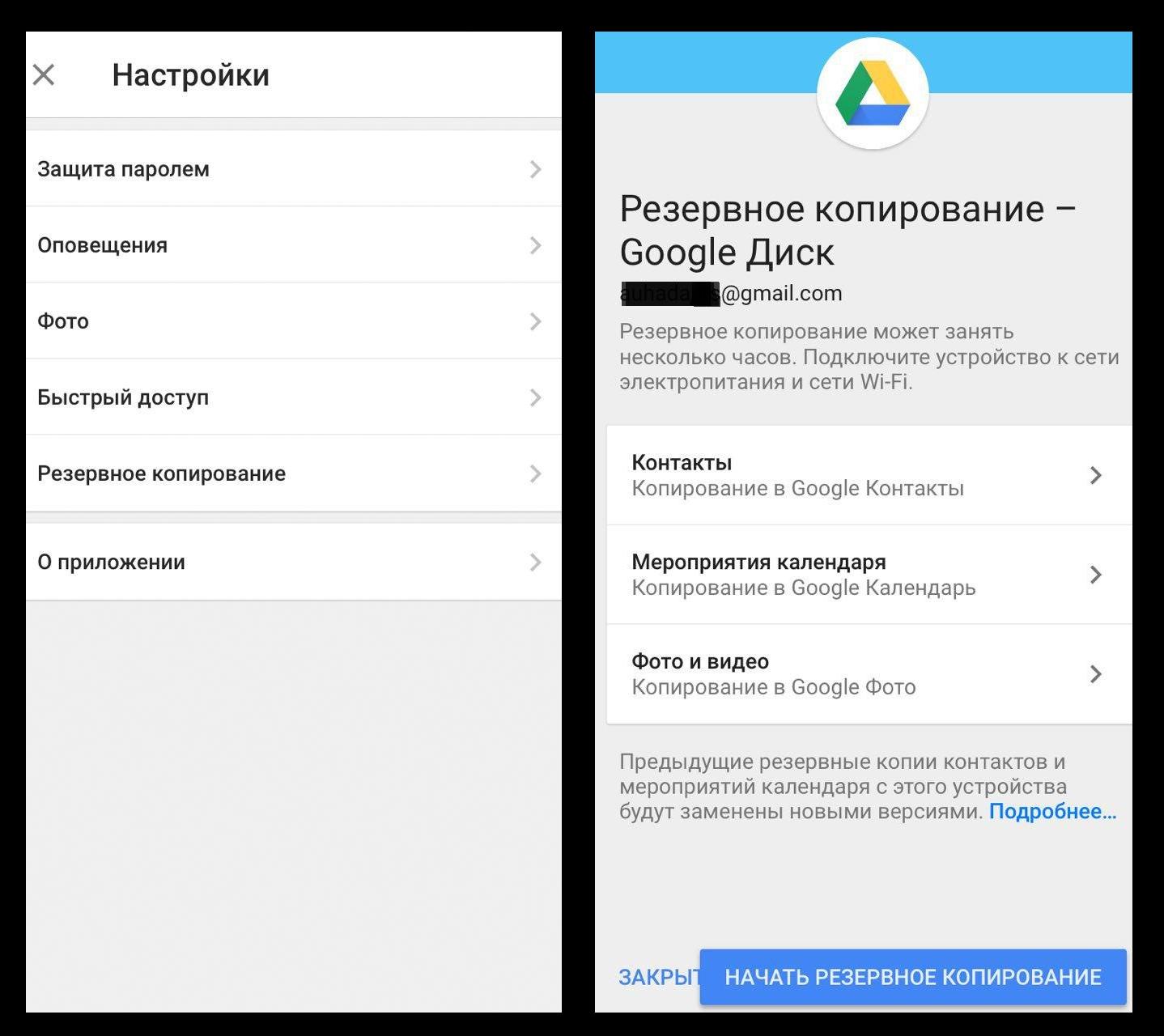
Создание резервной копии в Google
Обратите внимание! Начиная с версии Android 5.1 и выше, необходимо перед сбросом настроек удалить аккаунт Google, поскольку перед включением гаджета после придется ввести данные последнего аккаунта с целью безопасности.
Как сбросить настройки при помощи жесткой перезагрузки на устройствах Андроид
У владельцев смартфонов на операционной системе Android есть возможность осуществить сброс системы до заводских конфигураций 4 способами:
- с помощью специальной клавиши сброса настроек;
- через Recovery;
- через приложение «Телефон»;
- через настройки.
Чтобы выбрать наиболее подходящий вариант, предварительно следует ознакомиться с особенностями реализации каждого.
Как сбросить настройки через Рекавери на Андроид
Этот способ целесообразно использовать в том случае, если устройство не включается или во время загрузки на экране отображается логотип компании и все, а также в случае потери пароля блокировки.
Необходимо полностью отключить мобильное устройство. Важно, чтобы дисплей и любые индикаторы погасли. Это требуется для того, чтобы зайти в режим Recovery. Пользователю понадобится одновременно зажать и удерживать определенную комбинацию клавиш.
Инструкция, как сделать Hard Reset Android на разных устройствах, выглядит следующим образом:
- В большинстве случаев используется комбинация: кнопка включения гаджета (Power) + качели громкости в сторону уменьшения (Volume Done).
- Одновременное зажатие обеих клавиш качели громкости – кнопка увеличения громкости + кнопка уменьшения громкости.
- На смартфонах от Samsung одновременно необходимо нажать и удерживать три клавиши – питание + центральная + громкость вверх. Если телефон не оснащен центральной кнопкой или как ее еще называют «Home», нужно зажать комбинацию громкость вверх + питание, как только на экране отобразится логотип компании, кнопку питания нужно отпустить.
- Универсальный способ: одновременное зажатие кнопки включения девайса + кнопка увеличения громкости.
- Одновременно зажать сочетание клавиш: включение мобильного устройства + центральная + клавиша увеличения громкости.
Один из перечисленных способов позволит войти в меню Recovery.
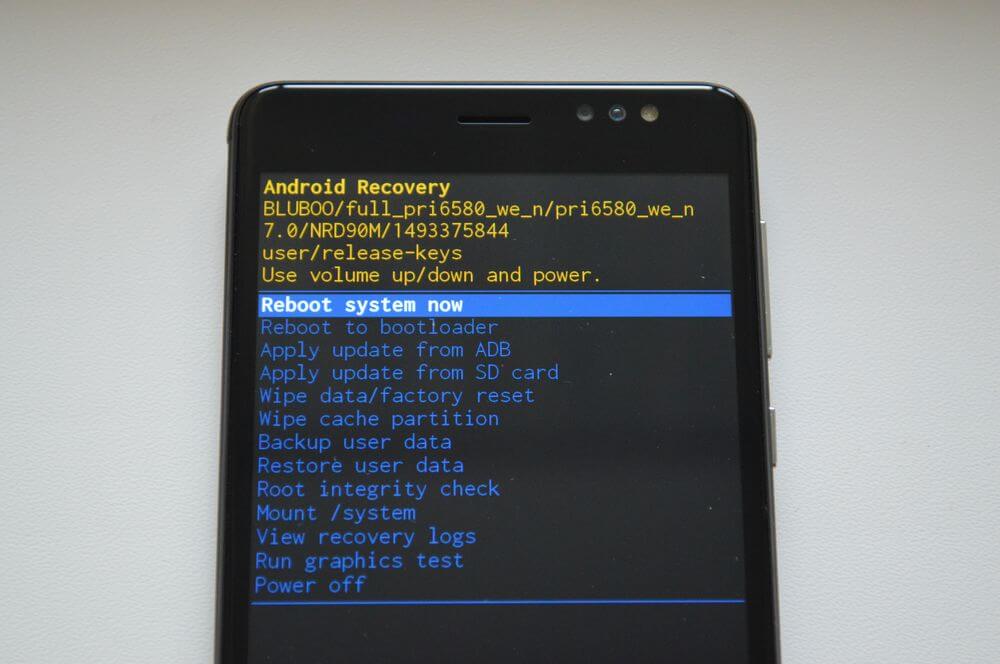
Как выглядит меню Recovery на Android смартфонах
Перемещение по меню режима осуществляется при помощи кнопок регулировки громкости, подтверждение любого действия – кнопкой меню или кнопкой включения смартфона.
Далее пользователю нужно найти пункт «wipe data/factory reset». Он еще может называться Clear Flash или Clear eMMC. Надо тапнуть на него. В завершение нужно подтвердить свое действие, нажав «Yes» – «Delete all user data». По истечении нескольких секунд начнется удаление всех пользовательских данных. В завершение нужно перезапустить систему, нажав «Reboot System Now».
В зависимости от мобильного устройства названия пунктов могут немного отличаться, но в целом алгоритм остается везде одинаковым.
Сброс устройства до заводских настроек через меню
Если мобильное устройство полностью исправно и у пользователя есть неограниченный доступ к его настройкам, то можно воспользоваться быстрым и простым в реализации способом сделать жесткую перезагрузку.
Обратите внимание! В зависимости от марки и модели телефона последовательность действий может немного отличаться.
Инструкция, как сделать Hard Reset через главное меню:
- Пройти путь на телефоне: «Настройки» – «Восстановление и сброс» или «Общий сброс» – «Стереть все данные».
- На мобильных устройствах с версией Android 8.0 и выше используется немного иной способ возврата к заводским настройкам: «Система» – «Сброс».
Данный пункт в некоторых гаджетах может находиться в разделе «Расширенные настройки».
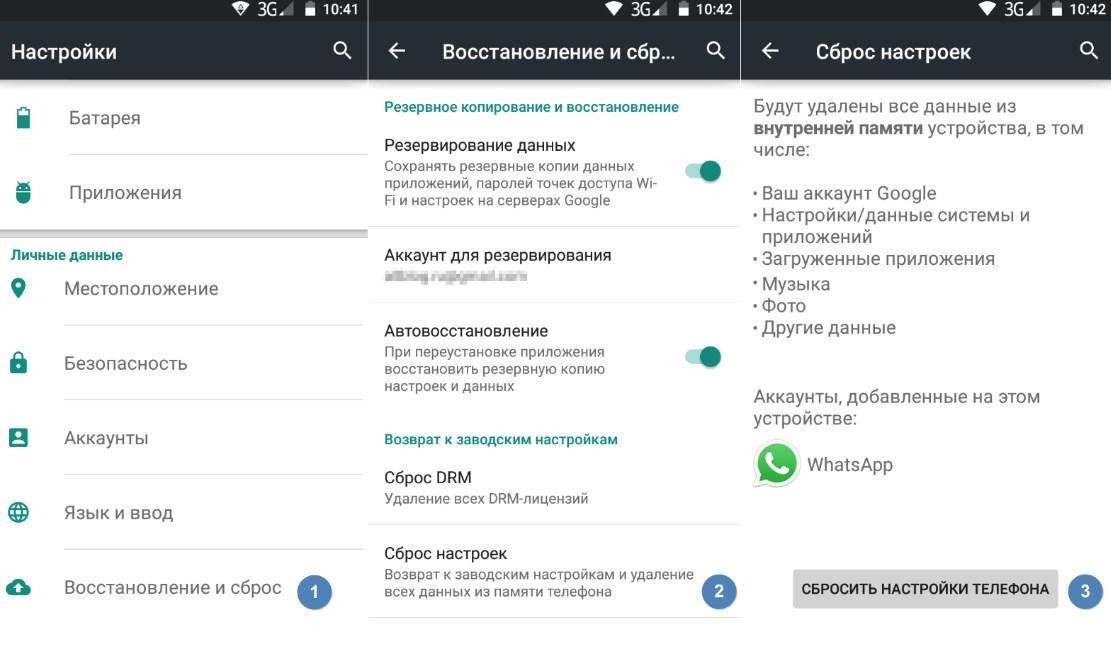
Сброс смартфона до заводских конфигураций через настройки
Прежде чем проводить общий сброс, необходимо убедиться в том, что вся важная пользовательская информация была сохранена на внешний накопитель, на ПК или же создана резервная копия. В ходе проведения жесткой перезагрузки система отобразит на экране предупреждение о том, что все данные будут утрачены.
Сброс через отдельную кнопку
Некоторые мобильные устройства оснащаются отдельной кнопкой для проведения общего сброса. Как правило, она имеет вид отверстия «под зубочистку». Для возвращения устройства до заводских конфигураций достаточно просто зажать эту кнопку на несколько секунд продолговатым и острым предметом.
Это, собственно, и все. Никакие дополнительные действия от пользователя больше не требуются.
Жесткая перезагрузка через приложение «Телефон»
Этот способ тоже очень простой в реализации. В приложении «Телефон», которое предназначено для набора мобильных номеров, надо ввести определенную комбинацию сервисных кодов. В зависимости от производителя коды изменяются:
- *#*#7378423#*#*
- *2767*3855#
- *#*#7780#*#*
Еще система телефона на ОС Android может отреагировать на «Экстренный вызов».

Внешний вид специальной кнопки для сброса настроек на телефоне
Существует немало способов, как сделать Хард Ресет на мобильном устройстве с ОС Android. Какой наиболее подходящий, каждый выбирает для себя сам.
Хард ресет (hard reset) на разных смартфонах – как это сделать
Хард ресет – это сброс всех настроек, установленных пользователем, до заводских. Hard reset производится на смартфоне минуя загрузку операционной системы устройства. При проведении данной процедуры все данные с гаджета удаляются. Поэтому перед сбросом, рекомендую скопировать нужные документы на карту памяти или лучше на компьютер.
После проведения хард ресет смартфон загружается со стандартными приложениями. Все приложения скачанные и установленные до операции также как данные владельца будут безвозвратно удалены. Правда программки можно будет восстановить, но вот документы, фотографии, видео и музыка будут утеряны. Конечно если нужные файлы не были до этого сохранены на флэшку или ПК.
Для чего нужен хард ресет (hard reset)
В большинстве случаев хард ресет необходим если смартфон начинает работать не корректно (глючить, зависать). Если пользователь забыл пароль или графический ключ, то hard reset также спасёт сложившуюся ситуацию. Но бывает так, что даже при сбросе всех настроек до заводских, устройство продолжает работать не так как надо, тогда уже поможет только прошивка гаджета.
Как сделать hard reset?
Для выполнения хард ресет первое что нужно сделать, это войти в меню рекавери (Recovery Mode). Рекавери – это сервисный режим загрузки смартфона, предназначенный для восстановления или прошивки девайса на базе операционной системы Android.
Чтобы войти в Recovery Mode необходимо на выключенном смартфоне одновременно зажать определённые клавиши и удерживать до появления меню. Обычно это кнопка увеличения громкости и кнопка включения. На некоторых современных моделях телефонов используются другие комбинации.
После того как зашли в сервисный режим загрузки, выбираем: «Recovery Mode». В некоторых устройствах может появится окно с зелёным роботом, если робот появился, то зажимаем кнопку увеличения громкости и нажимаем один раз на кнопку питания. Затем: «wipe data/factory reset». Подтверждаем действие кнопкой питания. В следующем окне нужно выбрать: «Yes–delete all user data», опять подтверждаем и ждём пока не закончится процесс сброса. Как только сброс закончится перезагружаем смартфон выбрав: «reboot system now».
На этом операция хард ресет завершена. Это я описал один из способов, а их как вы понимаете множество. Ниже представлены способы hard reset под самые популярные модели устройств. Найдите свой девайс и выполняйте все действия по сбросу следуя подробной инструкции.
Сброс на смартфонах Samsung
- Выключите смартфон. Если устройство не выключается проводим процедуру на включенном аппарате.
- При наличии на смартфоне механической кнопки «Домой», которая находится внизу, одновременно зажмите и держите клавиши: «Питание» + «Домой» + «Увеличение громкости».
При наличии кнопки «Bixby», которая находится ниже кнопок громкости, одновременно зажмите и удерживайте клавиши: «Питание» + «Увеличение громкости» + «Bixby».
В случае отсутствия на смартфоне кнопок «Домой» и «Bixby», одновременно зажмите и удерживайте клавиши: «Питание» + «Увеличение громкости».
- После появления надписи «Samsung Galaxy…» отпустите кнопку: «Питание». Остальные кнопки не отпускаем. Держим их до появления меню рекавери (примерно от 5 до 15 секунд).
- После того, как попали в меню, клавишей «Уменьшения громкости» выберите: ««Wipe data/factory reset».
- Для подтверждения нажмите на клавишу «Питание»
- Клавишей: Уменьшения громкости» выбираем: «Yes» или «Yes — Delete all user data».
- И опять для подтверждения операции хард ресет жмём на клавишу: Питание».
- Когда закончится процесс сброса, перезагружаем смартфон выбрав пункт: «Reboot system now» – «Питание».
После проделанных действий девайс перезагрузится и нужно будет настроить его под себя. В случае запроса гугл аккаунта, введите свой аккаунт, если аккаунт забыт, то читаем здесь.
Фотографии ↓
Hard Reset ESSENTIAL PH-1, как
Как сбросить до заводских настроек ESSENTIAL PH-1 ? Как стереть все данные в ESSENTIAL PH-1? Как обойти блокировку экрана в ESSENTIAL PH-1? Как восстановить установки по умолчанию для ESSENTIAL PH-1?
В данном туториале показаны все методы основного сброса ESSENTIAL PH-1. Узнайте, как выполнить полный сброс с помощью аппаратных клавиш и настроек Android 7.1 Nougat. В результате ваш ESSENTIAL PH-1 будет таким же новым, а ваше ядро Qualcomm Snapdragon 835 MSM8998 будет работать быстрее.
Первый способ:
- Используйте кнопку питания, чтобы выключить мобильный телефон.

- После этого начните одновременно удерживать кнопки Volume Up и Power в течение нескольких секунд.

- Отпустите все кнопки, когда увидите изменение на экране.
- Если Android Robot появляется на экране, вам нужно еще раз нажать клавиши увеличения громкости и питания.

- В этом режиме с помощью клавиш Volum выберите «wipe data / factory reset» и подтвердите кнопкой Power.

- Затем выберите «да» , используя кнопки громкости для навигации и кнопку питания, чтобы принять его.

- Наконец, выберите «перезагрузить систему сейчас» с помощью кнопки питания.

- Отлично!
Если вы нашли это полезным, нажмите на звездочку Google, поставьте лайк на
Facebook или подписывайтесь на нас на
Twitter и
Instagram
доля
чирикать
Аппаратный сброс (ESSENTIAL PH-1)





Без рейтинга
Сброс к заводским настройкам
Статьи
Как вылечить мышь и клавиатуру?

Что такое TikTok?

Что такое Zoom Boom?

Статьи

01 апреля 2020
Как вылечить мышь и клавиатуру?

07 мая 2020
Что такое TikTok?

25 мая 2020
Что такое Zoom Boom?
Увидеть все
,
3 метода аппаратного / заводского сброса телефона LG — Dr.Fone
Часть 3: Сброс телефона LG при блокировке
Это одна из наиболее частых причин возврата к заводским настройкам.
Вы когда-нибудь забывали пароль от телефона и вас блокировали? Нет да, может быть? Что ж, я уверен, что многие из нас, должно быть, сталкивались с этой ситуацией, особенно после того, как купили себе новое устройство, и это очень расстраивает.
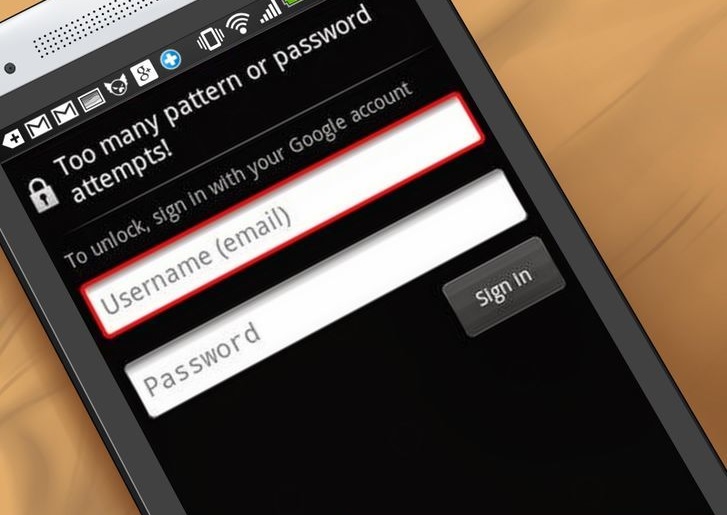
Давайте узнаем сегодня, как максимально легко и быстро выйти из этой ситуации.
Существует простой способ восстановить заводские настройки телефона LG, и это можно сделать с помощью диспетчера устройств Android. Приложение Android Device Manager или веб-сайт можно использовать для удаленного удаления данных с устройства. Мы знаем, что все устройства Android настроены с использованием учетной записи Google, и это действует как путь для удаленного удаления данных с телефона, подключенного к определенной учетной записи Google.
Восстановление заводских настроек с помощью веб-сайта диспетчера устройств Android
Удаленное стирание данных с устройства удаляет все данные, хранящиеся на нем.Вот шаги, которые необходимо выполнить:
Шаг 1:
Войдите в свою учетную запись Google на android.com/devicemanager. После входа в систему вы увидите экран ниже.
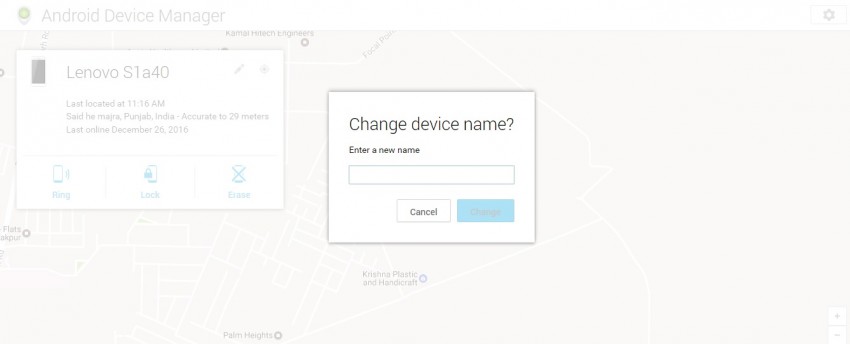
Шаг 2:
Чтобы выбрать устройство, для которого требуется сброс до заводских настроек, щелкните стрелку рядом с именем устройства, и вы увидите местоположение этого устройства.
Шаг 3:
После выбора устройства, которое необходимо стереть, вы найдете 3 варианта, говорящие «Звонок», «Блокировать» и «Стереть», как показано ниже.
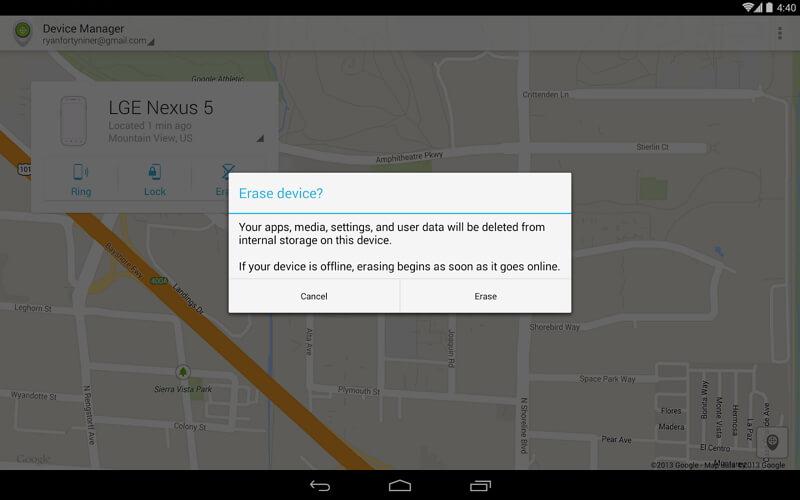
Щелкните «Стереть», третий вариант, и это приведет к безвозвратному удалению всех данных на выбранном устройстве. Это займет несколько минут.
Восстановление заводских настроек с помощью приложения Android Device Manager
Приложение
Android Device Manager также можно установить на любой телефон Android, чтобы стереть данные с устройства, настроенного для учетной записи Google.
Шаг 1:
Установите приложение «Диспетчер устройств Android» на устройство, которое вы планируете использовать для стирания.
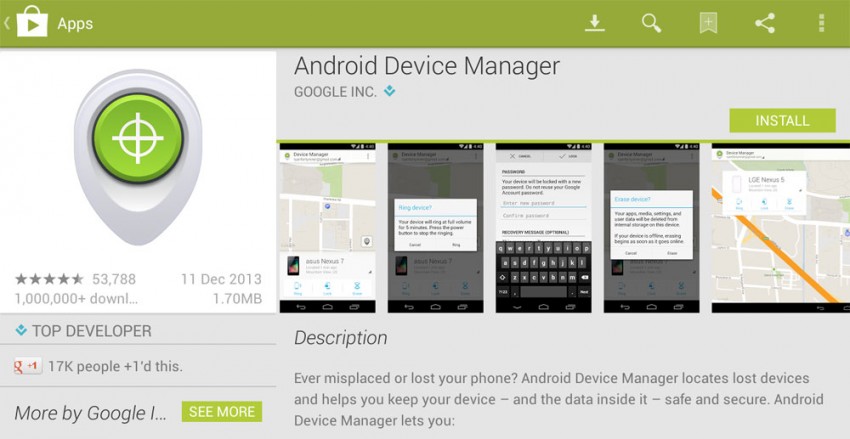
Шаг 2:
Войдите в свою учетную запись Google, и вы найдете настроенное устройство Android, как показано на рисунке ниже.
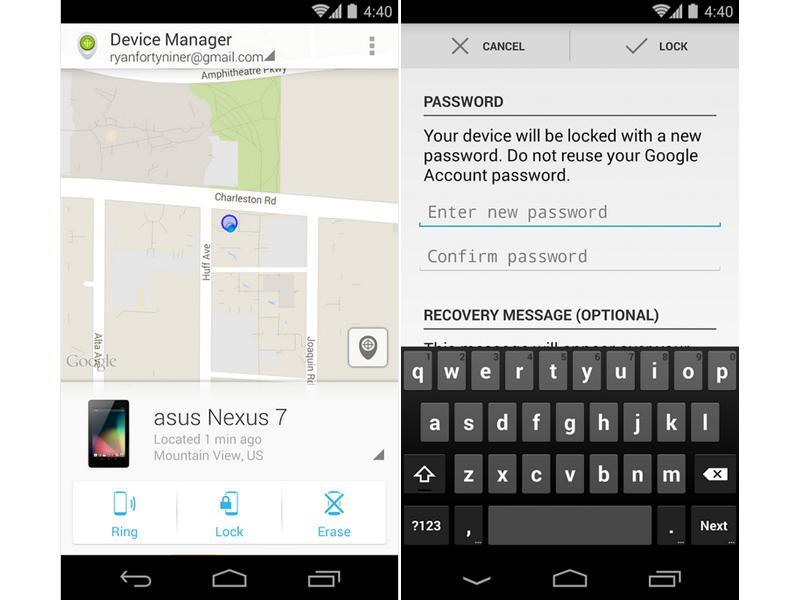
Шаг 3:
Коснитесь стрелки рядом с именем устройства, чтобы выбрать устройство, которое необходимо сбросить.
Шаг 4:
Нажмите на третий вариант, то есть «Стереть», чтобы навсегда удалить данные, имеющиеся на выбранном устройстве.
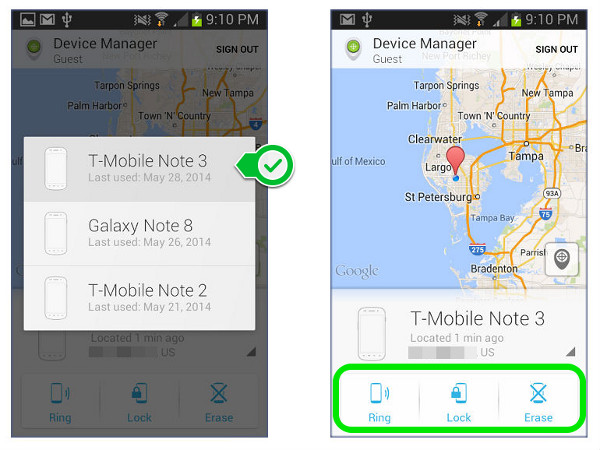
Подробнее: 4 способа сброса настроек телефона LG, когда он заблокирован
,
Аппаратный сброс Android — все, что вам нужно знать
 Ваше устройство Android медленно , зависает , не отвечает , или вы не помните шаблон блокировки экрана устройства и пароль ? Вы хотите подготовить свое устройство к продаже, и вы хотите стереть все личные данные на вашем устройстве? Аппаратный сброс — это решение всех вышеперечисленных проблем.
Ваше устройство Android медленно , зависает , не отвечает , или вы не помните шаблон блокировки экрана устройства и пароль ? Вы хотите подготовить свое устройство к продаже, и вы хотите стереть все личные данные на вашем устройстве? Аппаратный сброс — это решение всех вышеперечисленных проблем.
Перед тем, как выполнить общий сброс, поэтому, прежде чем стирать данные, стоит попробовать решение для мягкого сброса.Казалось бы, простое решение, но оно может дать ожидаемый результат. Рекомендуется сначала выполнить мягкий сброс, а затем полный сброс, если простой сброс не работает. Мягкий сброс заключается в выключении и включении телефона. Вы можете сделать это двумя способами:
Метод 1:
- Нажмите соответствующую физическую клавишу Power и выберите Power Off options.

- Подождите пару секунд.
- Удерживайте кнопку питания еще раз, чтобы снова включить устройство
Метод 2:
- На первом этапе извлеките аккумулятор из телефона.

- Подождите около 10 секунд.
- Вставьте аккумулятор обратно в телефон.
- Снова включите устройство с помощью клавиши питания.
Альтернативные методы:
- Иногда производители готовят специальную комбинацию клавиш, которая просто перезагружает ваше устройство.
- В некоторых устройствах есть кнопка физического сброса, которую можно нажать и перезапустить Android.
Для каждого устройства Android вы можете выполнить операцию полного сброса, используя несколько методов.Иногда простой общий сброс настроек Android может помочь решить ваши проблемы. В других случаях вам нужно знать метод аппаратного ключа или инструкции по прошивке, чтобы отформатировать устройство и обойти защиту блокировки экрана. Наши сайты содержат все решения для каждого устройства, поэтому прочтите руководства и очистите свой Android.
Помните, что сброс является постоянным и не может быть отменен. Перед выполнением сброса рекомендуется убедиться, что у вас есть резервные копии важных данных. Сюда входят учетные данные ваших учетных записей Google, которые будут потеряны во время сброса.Общий сброс также удалит все личные данные (фотографии, видео, документы), индивидуальные настройки и установленные приложения.
Метод 1
- Прежде всего найдите и выберите Настройки .
- На следующем шаге выберите Backup & Rese t.

- После этого выберите Factory Data Reset , а затем Reset phone .

- Для подтверждения всей операции выберите Стереть все .

Названия могут незначительно отличаться в зависимости от производителя устройства
Метод 2
Второй способ различается в зависимости от производителя телефона. Вообще говоря, этот метод позволяет выполнить полный сброс даже с активированной защитой блокировки экрана (графический ключ, пароль, отпечаток пальца и другие). Все, что вам нужно сделать, это войти в секретный режим (режим восстановления или заводской режим) и выбрать операцию восстановления заводских настроек. Самый популярный метод:
- Сначала выключите аппарат.
- Затем удерживайте вместе Volume Up + Power в течение нескольких секунд.
- Когда появится логотип производителя, отпустите все клавиши.
- На экране должен появиться режим восстановления. Выберите wipe data / factory reset t. Используйте клавиши громкости для навигации и кнопку питания для подтверждения вариантов.

- Прокрутите вниз до Да — удалите все данные пользователя и нажмите кнопку питания, чтобы выбрать их.

- Теперь устройство стирает все личные данные и индивидуальные настройки.
- Как только снова появится Recovery Mode, выберите Reboot system now .

- Должна появиться панель приветствия устройства. Теперь вы можете активировать свой Android без паролей.
Если следующий метод не работает, воспользуйтесь нашей поисковой системой и найдите свою модель. После этого вы сможете прочитать соответствующее руководство для вашего устройства.
Автор Себастьян Зиомек, 24 октября 2017 г.
Если вы нашли это полезным, нажмите на звездочку Google, поставьте лайк на
Facebook или подписывайтесь на нас на
Twitter и
Instagram
Аппаратный сброс Android — все, что вам нужно знать
Без рейтинга
Другие статьи:

Какие приложения для велоспорта самые лучшие?
Этот год заставил многих из нас неожиданно изменить образ жизни.Для некоторых из нас это был шанс вернуться к старым увлечениям , таким как езда на велосипеде. Чтобы сделать жизнь велосипедистов лучше и проще, мы подготовили список лучших приложений для велоспорта .
Давайте больше изучать мир и веселее кататься!
читать далее

Какие приложения для серфинга самые лучшие?
Новые технологии повлияли на многие области нашей жизни.Услуги также включают спорт. Они коснулись этой области и каждый день упрощают жевание для любителей, хобби и профессиональных спортсменов. Одна из областей, где помощь приложения неоценима, — это серфинг . Количество приложений, ориентированных на любителей этого вида спорта, огромно. Мы представим только 3 из них, на наш взгляд самые лучшие .
читать далее

Как оптимизировать смартфон
Ваш эффективный и быстродействующий телефон стал просто приятным воспоминанием, и вы чувствуете, что с ним гораздо хуже работать и работать? Причин может быть несколько.Сложно однозначно продемонстрировать, что вызывает замедление работы устройства. Поэтому через мгновение мы покажем вам несколько вариантов, которые вы можете проверить и реализовать, чтобы оптимизировать свой смартфон.
читать далее

Как использовать голосовой доступ на Android 11?
В этой статье вы узнаете об обновленной версии приложения Voice Access , которое можно установить на Android 11 .Здесь вы можете узнать, как установить эту функцию в новой операционной системе Android, а также как правильно ее настроить и использовать.
читать далее
,
Hard Reset LYF Jio Phone, показать
Как сбросить к заводским настройкам LYF Jio Phone ? Как стереть все данные в LYF Jio Phone? Как обойти блокировку экрана в LYF Jio Phone? Как восстановить настройки по умолчанию в LYF Jio Phone?
В данном туториале показаны все методы основного сброса LYF Jio Phone. Узнайте, как выполнить полный сброс с помощью аппаратных клавиш и настроек KaiOS. В результате ваш телефон LYF Jio будет как новый, а ваше ядро будет работать быстрее.
Первый способ:
- Первое, что вам нужно сделать, чтобы выполнить полный сброс телефона LYF Jio Phone, — это снять крышку телефона и на пару секунд снять аккумулятор. \
- Затем вам нужно вставить аккумулятор и крышку.
- После этого вам нужно удерживать вместе клавишу питания и клавишу 8, чтобы войти в панель восстановления.

- Используя клавиши навигации, вы должны перейти к опции wipe data / factory reset и подтвердить, нажав клавишу Power.


- В следующем меню вы должны выбрать вариант Да и еще раз нажать кнопку питания.


- После этого ваш телефон выполнит полный сброс , и вы вернетесь обратно в панель восстановления.
- Здесь вам просто нужно один раз нажать кнопку питания, чтобы перезагрузил свой телефон.


- Молодец! Ваш телефон перезагрузится и через некоторое время будет полностью восстановлен до настроек по умолчанию.
Если вы нашли это полезным, нажмите на звездочку Google, поставьте лайк на
Facebook или подписывайтесь на нас на
Twitter и
Instagram
доля
чирикать
Аппаратный сброс (телефон LYF Jio)





Рейтинг:
1.5 —
2 отзыва
Сброс к заводским настройкам
Статьи
Как вылечить мышь и клавиатуру?

Что такое TikTok?

Что такое Zoom Boom?

Статьи

01 апреля 2020
Как вылечить мышь и клавиатуру?

07 мая 2020
Что такое TikTok?

25 мая 2020
Что такое Zoom Boom?
Увидеть все
,





















